实例184 链接到其他演示文稿
2025年10月13日
实例184
链接到其他演示文稿
问题介绍:公司办公人员小佳想将幻灯片链接到不同的演示文稿中,可是她不知道应该怎样操作。下面为大家介绍如何将幻灯片链接到其他演示文稿。
1 在PPT中打开“素材\第9章\实例184\礼仪之邦——中国.pptx”演示文稿,选中创建超链接的文本,选择“插入”选项卡,在“链接”选项组中单击“超链接”按钮,如图9-133所示。
2 在“插入超链接”对话框中选择“现有文件或网页”选项,在“查找范围”文本框内选择需要设置超链接的演示文稿,单击“确定”按钮,如图9-134所示。
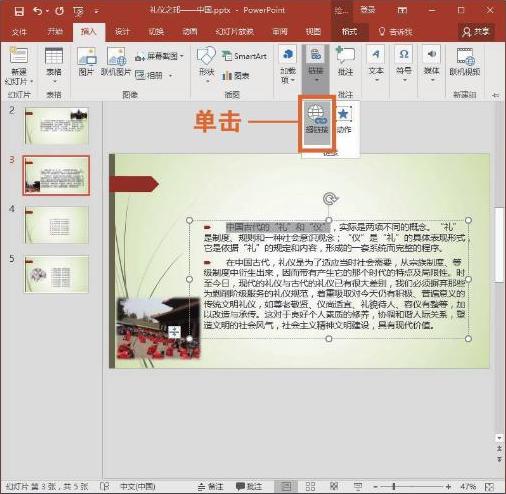
图9-133 单击“超链接”按钮
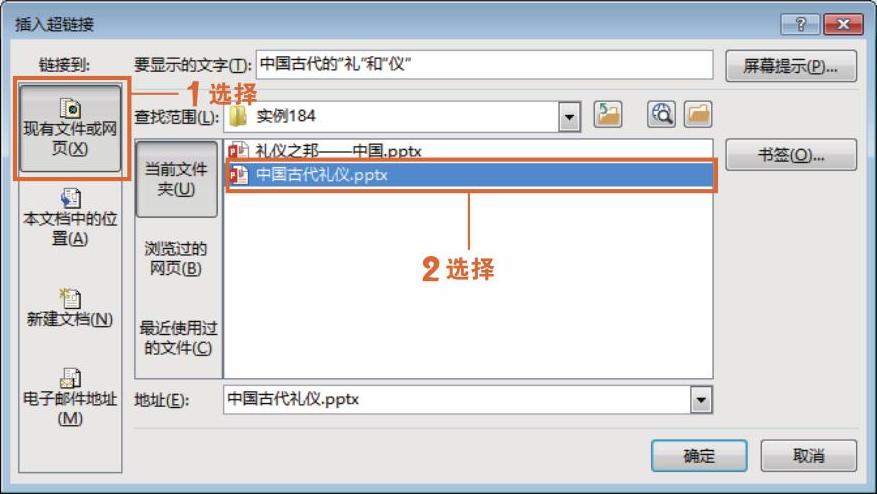
图9-134 选择需要设置超链接的演示文稿
3 设置完成后单击创建超链接的文本,即可快速跳转至链接到的演示文稿,如图9-135所示。
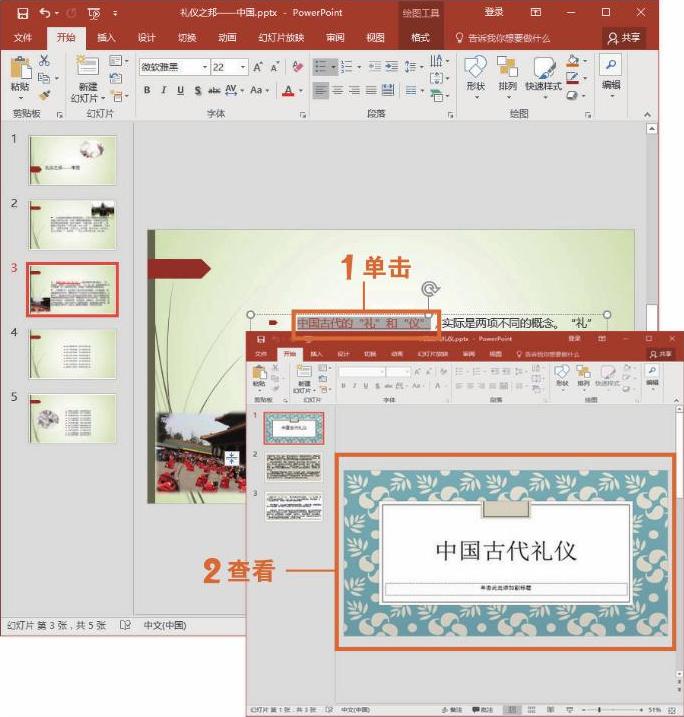
图9-135 查看超链接效果
技巧拓展
除了可以通过文本链接到不同演示文稿外,还可以通过图片链接到不同演示文稿,如图9-136所示。
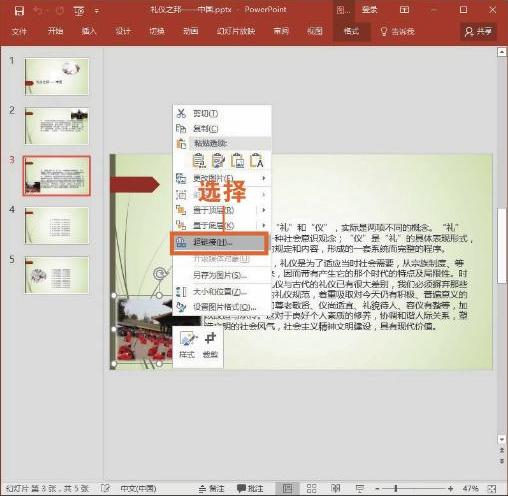
图9-136 为图片创建超链接
